Dans PowerPoint, vous pouvez contrôler le moment où un effet d’animation démarre et la vitesse à laquelle il se produit. Vous pouvez même répéter ou rembobiner l’effet pour donner à votre présentation l’apparence précise que vous souhaitez. Cet article explique quelques méthodes permettant d’ajuster les animations dans les présentations.
Définir l’heure de début d’un effet d’animation
Vous pouvez configurer un effet d’animation pour qu’il débute quand vous cliquez, ou en même temps que d’autres effets d’animation sur la diapositive.
-
Dans la diapositive, cliquez sur le texte ou l’objet contenant l’effet d’animation dont vous voulez définir l’heure de début.
-
Sélectionnez l’onglet Animations , puis sélectionnez la flèche Démarrer vers le bas, puis choisissez l’une des options suivantes :
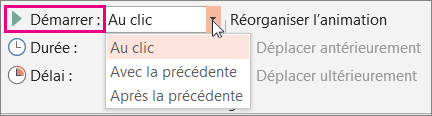
-
Pour que l’animation démarre lorsque vous cliquez sur la diapositive, choisissez Au clic.
-
Pour que l’animation démarre en même temps que l’effet précédent dans la liste (pour qu’un seul clic exécute plusieurs effets d’animation), choisissez Avec la précédente.
-
Pour que l’effet d’animation commence immédiatement après l’effet précédent dans la liste, choisissez Après la précédente.
-
Définir la vitesse d’un effet
Pour exécuter votre effet d’animation à un rythme plus rapide ou plus lent, modifiez le paramètre Durée .
-
Dans la diapositive, sélectionnez le texte ou l’objet qui contient l’effet d’animation pour lequel vous souhaitez définir la vitesse.
-
Sélectionnez l’onglet Animations et, dans la zone Durée , entrez le nombre de secondes pendant lesquelles vous souhaitez que l’effet s’exécute.
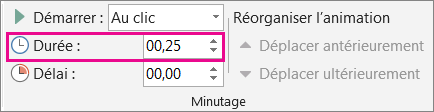
Conseil : Des nombres plus petits signifient que l’effet s’exécutera plus rapidement et se terminera plus tôt, et des nombres plus grands signifieront que l’effet s’exécutera plus lentement et prendra plus de temps à se terminer.
Retarder l’heure de début
Pour retarder l’heure de début d’un effet d’animation ou définir une pause entre plusieurs effets d’une diapositive, vous pouvez définir un délai sur un ou plusieurs effets.
-
Dans la diapositive, cliquez sur le texte ou l’objet contenant l’effet d’animation pour lequel vous voulez définir un délai ou une autre option de minutage.
-
Sélectionnez l’onglet Animations , puis, dans la zone Délai , entrez le nombre de secondes pendant lesquelles vous souhaitez que l’effet soit suspendu avant l’exécution.
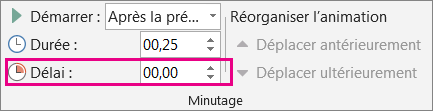
Conseil : Le début d’un délai pour un effet dépend de la valeur du paramètre Démarrer. Par exemple, si un effet est défini pour Démarrer après le précédent avec un délai de 1,5 secondes, ce délai commence à la fin de l’effet précédent.
Répéter ou rembobiner un effet
Normalement, lorsqu’un objet arrive au terme de son animation, il conserve sa position et son apparence finales. Vous pouvez faire en sorte qu’un effet d’animation (ou une séquence d’effets) revienne à son état initial, ou le répéter.
-
Sous l’onglet Animations , sélectionnez le lanceur Afficher les options d’effet supplémentaires

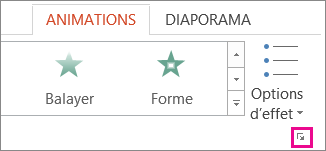
Voir aussi
Pour plus d’informations sur l’utilisation des effets d’animation PowerPoint, consultez :
Dans PowerPoint, vous pouvez contrôler le moment où un effet d’animation démarre et la vitesse à laquelle il se produit. Vous pouvez même répéter ou rembobiner l’effet pour donner à votre présentation l’apparence précise que vous souhaitez. Cet article explique quelques méthodes permettant d’ajuster les animations dans les présentations.
Définir l’heure de début d’un effet d’animation
Vous pouvez configurer un effet d’animation pour qu’il débute quand vous cliquez, ou en même temps que d’autres effets d’animation sur la diapositive.
-
Une fois la diapositive sélectionnée, sélectionnez l’onglet Animations , puis volet Animations et choisissez l’animation pour laquelle vous souhaitez définir le minutage de début.
-
Dans le volet, sous Minutage, sélectionnez Liste déroulante Démarrer , puis choisissez l’une des options suivantes :
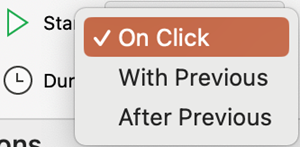
-
Pour que l’animation démarre lorsque vous cliquez sur la diapositive, choisissez Au clic.
-
Pour que l’animation démarre en même temps que l’effet précédent dans la liste (pour qu’un seul clic exécute plusieurs effets d’animation), choisissez Avec la précédente.
-
Pour que l’effet d’animation commence immédiatement après l’effet précédent dans la liste, choisissez Après la précédente.
-
Définir la vitesse d’un effet
Pour exécuter votre effet d’animation à un rythme plus rapide ou plus lent, modifiez le paramètre Durée .
-
Une fois la diapositive sélectionnée, sélectionnez l’onglet Animations , puis sélectionnez Volet Animations et choisissez l’animation pour laquelle vous souhaitez définir la durée.
-
Dans la zone Durée , entrez le nombre de secondes pendant lesquelles vous souhaitez que l’effet s’exécute.
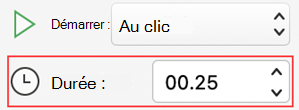
Conseil : Des nombres plus petits signifient que l’effet s’exécutera plus rapidement et se terminera plus tôt, et des nombres plus grands signifieront que l’effet s’exécutera plus lentement et prendra plus de temps à se terminer.
Retarder l’heure de début
Pour retarder l’heure de début d’un effet d’animation ou définir une pause entre plusieurs effets d’une diapositive, vous pouvez définir un délai sur un ou plusieurs effets.
-
Une fois la diapositive sélectionnée, sélectionnez l’onglet Animations , puis volet Animations et choisissez l’animation pour laquelle vous souhaitez définir un délai ou une autre option de minutage.
-
Sous Minutage, dans la zone Délai , entrez le nombre de secondes pendant lesquelles vous souhaitez que l’effet soit suspendu avant l’exécution.
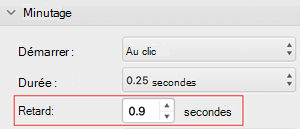
Conseil : Le début de la période de retard d’un effet est contrôlé par son paramètre Démarrer . Par exemple, si un effet est défini pour Démarrer après le précédent avec un délai de 1,5 secondes, ce délai commence à la fin de l’effet précédent.
Répéter ou rembobiner un effet
Normalement, lorsqu’un objet arrive au terme de son animation, il conserve sa position et son apparence finales. Vous pouvez faire en sorte qu’un effet d’animation (ou une séquence d’effets) revienne à son état initial, ou le répéter.
-
Dans le volet Animations , développez la section Minutage, puis effectuez l’une des opérations suivantes ou les deux :
-
Pour lire un effet d’animation plusieurs fois, sélectionnez une option dans la liste Répéter .
-
Pour rétablir automatiquement l’état et l’emplacement d’origine d’un effet d’animation sur la diapositive après sa lecture, case activée la zone Rembobiner une fois la lecture terminée.
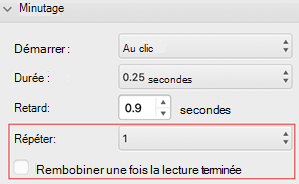
-
Voir aussi
Pour plus d’informations sur l’utilisation des effets d’animation PowerPoint, consultez :










